Atât atunci când vine vorba de a naviga pe Internet, de a efectua apeluri video sau, mai ales, de a juca jocurile noastre preferate online, există un aspect fundamental de care trebuie să ținem cont. Nu numai că este suficient să aveți o conexiune bună, dar este, de asemenea, foarte important să controlați ping-ul. Deoarece, cu cât este mai mică latența, cu atât este mai bună dezvoltarea jocurilor noastre online, fără întârzieri față de ceilalți jucători. Pentru a ne ajuta să controlăm ping-ul, putem folosi un program gratuit cum ar fi PingoMeter , despre care vom vorbi în continuare.
Când vine vorba de a juca online pe internet, latență sau ping este ceva fundamental pe care nu îl putem ignora. Putem defini ping ca fiind timpul exprimat în milisecunde este nevoie ca să ajungă o solicitare pe care o trimitem la un anumit server. Cu cât timpul de răspuns este mai mare, cu atât întârzierea va fi mai mare. Când vine vorba de joc, este ceva ce putem observa în jocurile de strategie sau de acțiune. De exemplu, dacă jucăm Call of Duty și avem un ping ridicat, vom fi întârziați în ceea ce vedem pe ecran în comparație cu alți jucători, determinând acțiunile noastre să dureze mai mult, ceea ce poate provoca situații extrem de frustrante.

Verificați ping-ul din tava de sistem
PingoMeter este un gratuit și cu sursă deschisă program, care ne va arăta cu ușurință ping-ul din tava de sistem ferestre din 10, lângă ceas. Este un program portabil care abia consumă resursele noastre din sistem și de care este responsabil ping o anumită adresă continuu pentru a ne arăta latența noastră în orice moment.
Acest software este responsabil pentru a ne arăta câteva puncte atunci când începe procesul de ping. Odată ce ping-ul are succes, vom observa că o linie apare pe pictogramă sub forma unui grafic care reprezintă valoarea ping-ului. După câteva secunde, acesta este actualizat și, dacă valoarea se schimbă, vom verifica dacă graficul se deplasează în sus sau în jos, indicând modificarea. Programul este destul de discret, oferă mai multe opțiuni de personalizare, și este ușor de configurat.
Cu PingoMeter măsurați latența în timp real
Odată ce am început aplicația, vom vedea cum apare o nouă pictogramă în tava de sistem. Arată un grafic în timp real care ne arată rezultatele recente ale ping-ului. Pentru aceasta, PingoMeter se ocupă de utilizarea publicului Google DNS adresa (8.8.8.8) în mod implicit, dar este, de asemenea, posibil să introduceți orice altă adresă IP. În plus, este posibil să măriți sau să micșorați timpul de actualizare, precum și să setați intervalul maxim atunci când efectuați ping-ul.
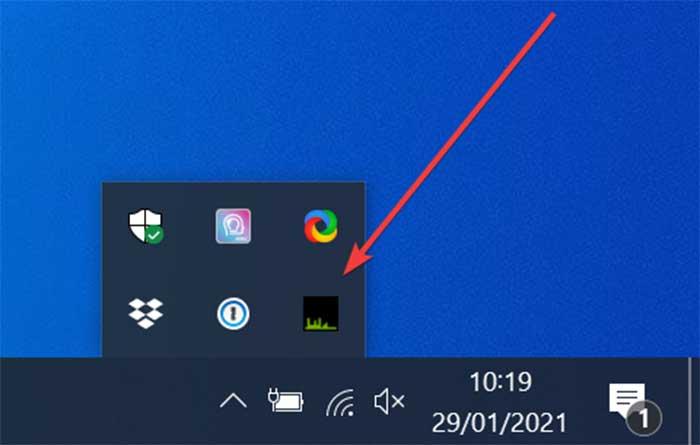
În funcție de valoarea ping, graficul va fi afișat cu o culoare diferită. În funcție de intervalul maxim de ping pe care l-am stabilit, aplicația ne va spune dacă avem o latență bună (verde), normală (galbenă) sau proastă (roșie).
Deoarece pictograma este destul de mică, este probabil să o găsim puțin greu și incomod să fii capabil să identifice corect performanța rețelei noastre. Dacă trecem pictograma mouse-ului peste pictograma din tava de sistem, vom vedea informații despre instrumentele sale care vor indica adresa IP la care se face ping-ul, precum și valoarea ping-ului.
Dacă facem clic dreapta pe pictograma PingoMeter aflată în tavă și selectăm „Setare”, va apărea o fereastră cu trei file: „Basic”, „Advanced” și „About”.
Accesați setările pentru personalizare
În fila „Basic” putem configurați frecvența cu care programul ar trebui să actualizeze graficul . În mod implicit, este setat la 5,000 de milisecunde, ceea ce echivalează cu 5 secunde și puteți schimba această valoare la orice considerăm adecvat. În cazul în care nu ne plac graficele și preferăm o valoare numerică, putem activa caseta „Modul numerelor” și setați o valoare ping de la 0 la 99 , care va fi mai ușor de citit decât graficul.
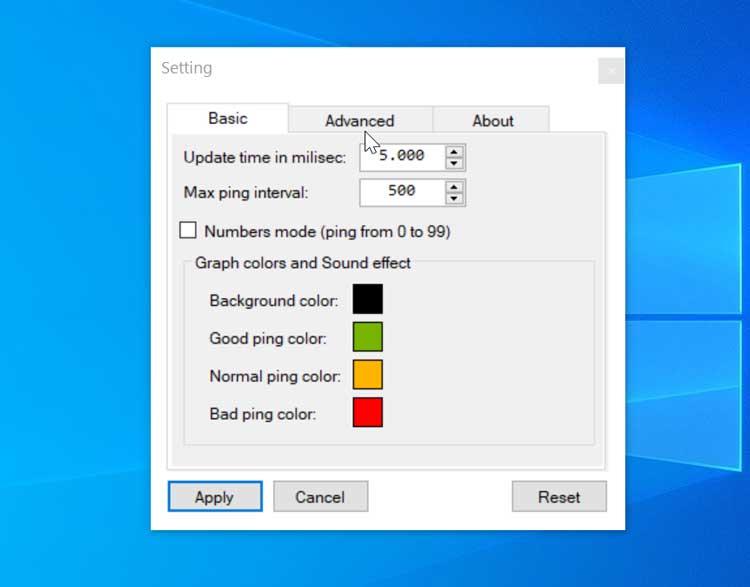
În caseta în care scrie „Culorile graficului și efectul de sunet” putem vedea culori implicite în funcție de calitatea conexiunii . Dacă nu vă plac aceste culori, selectați pur și simplu culoarea fiecărui element, astfel încât să apară o fereastră suplimentară unde puteți selecta noua culoare pentru starea conexiunii. În același mod, putem alege un ton diferit pentru culoarea de fundal, care în mod implicit este negru.
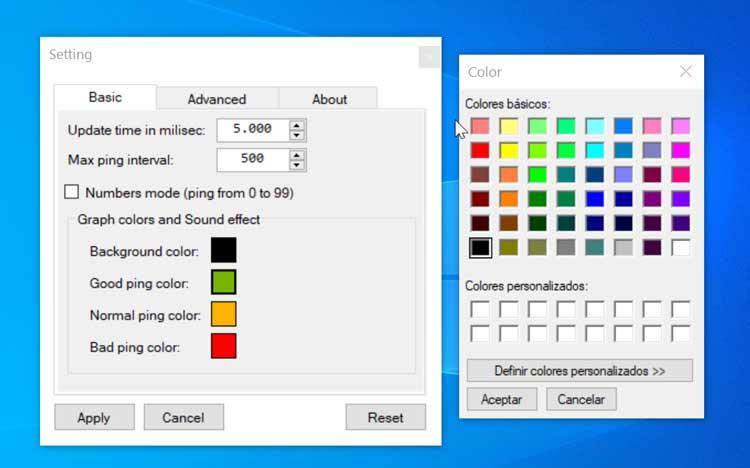
Mergem la secțiunea „Avansat” unde putem modificați adresa IP pe care programul face ping și selectează adresa IP a serverului ales de noi. În secțiunea „Alarma vârfului balonului când”, putem activați diferite opțiuni de alarmă de trei ori: când ping-ul a expirat, când conexiunea a fost pierdută și când conexiunea a fost reluată.
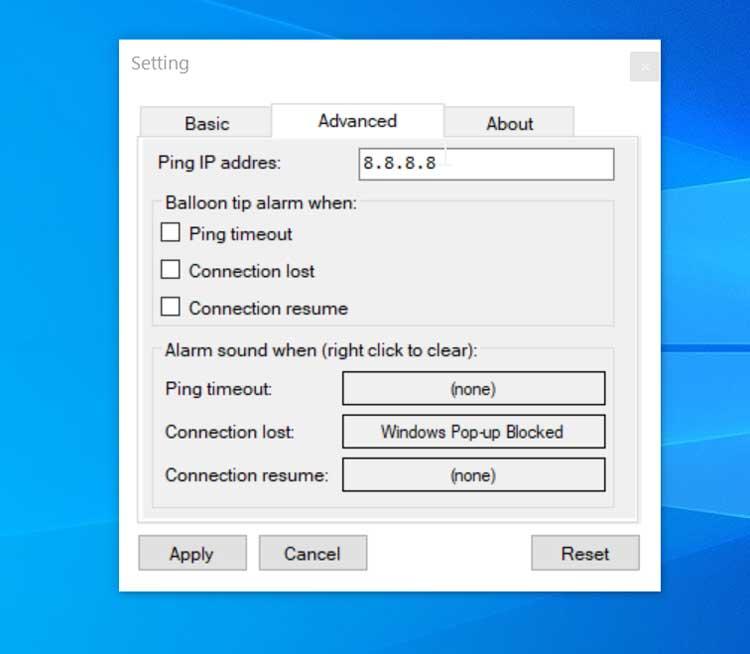
Descărcați PingoMeter
PingoMeter este un program gratuit și open source pe care îl putem descărca direct din spațiul dvs. GitHub , unde vom găsi codul dvs. disponibil. Este o aplicație portabilă, așa că nu necesită niciun tip de instalare . Acest lucru este deosebit de important, deoarece nu va face modificări în registrul Windows și îl putem rula pe orice computer de pe un dispozitiv de stocare extern, cum ar fi un hard disk, un pendrive sau o cartelă de memorie.
Ultima sa versiune disponibilă este 0.9.7 corespunzătoare Noiembrie 14, 2020 , deci este destul de recent și vorbește foarte bine despre politica de asistență și actualizare de către dezvoltatorii săi, ajutată de avantajele de a avea codul programului. liber de la
Alternative la PingoMeter
Dacă căutăm un instrument cu care să verificăm ping-ul sau să controlăm latența conexiunii noastre la internet, vă propunem câteva alternative la PingoMeter pentru a lua în considerare:
vmPing
Este un program open source și portabil al cărui obiectiv este de a verifica ping-ul mai multor conexiuni dintr-un singur loc într-un mod simplu și rapid. Doar introducând domeniul sau adresa IP, programul ne va arăta pachetele trimise și primite, arătându-ne ping-ul și informându-ne dacă latența este minimă, medie sau maximă. Putem descărca vmPing gratuit de la acest link.
BPing
Este o aplicație simplă gratuită care devine o alternativă la aplicația clasică Windows Ping. Acest instrument poate fi rulat direct din fișierul dvs. fără a fi nevoie să rulați CMD. Nu este necesar să introduceți un IP pentru a face ping și ne permite să scanăm o rețea completă, informându-ne despre IP-urile libere sau ocupate. BPing este un program complet gratuit pe care îl putem descărcați de pe site-ul său web .